立即下载
没有对应的手机版,本软件为电脑版,电脑版软件不支持手机安装
解压密码:www.xue51.com
BatchInpaint是一款功能齐全、体积小巧的专门为图片批量去水印软件;它可以删除你图片中不想要的部分,并能同时对图片进行批量的处理、填充和修复等;还可以添加多个图片或导入文件夹中的多余图片,为你在处理多张图片的过程中节省不必要的时间,是一款相当好的批量去水印的工具。软件学堂提供BatchInpaint破解版的下载,内附序列号,有需要者欢迎前来下载!
特别说明:此版本已完美破解,序列号可随便输入,只需填满就可!
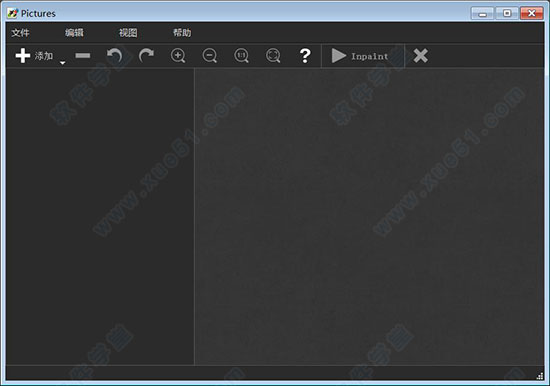
2、在界面中单击“帮助”,点击输入序列号,序列号随便输入,填满即可;
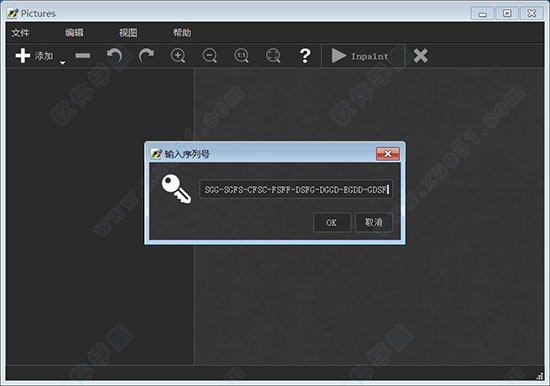
3、单击“注册”即可成功破解了;

2、点击添加+号,
1)添加图片,可以添加某个图片 ,一张张的添加进来
2)添加文件夹,可以添加某个文件夹里所有的图片,列表形式展开所有要去除水印的图片
3)添加文件夹含子文件夹,即把文件夹里的图片以及子文件夹里所有的图片都添加到列表了。
主要就是看你要批量去除水印的图片放在哪里,相应的打开就行了。
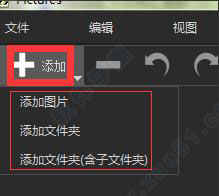
3、下面,打开要去除水印的所有图片。会出现如图,左侧有几种操作方式,看看有什么不一样的。
红框中四种去水印工具从上往下
01、魔术笔——画到的地方就可以全部去除掉,和画画差不多,在魔术笔尺寸里可以调节画笔的大小。一般不怎么用,不过很省事。
02、套索工具——这个很好用,只要是在套索内的都可以去除,半弧可以自动补完整,同样去除。
03、多边形套索工具——是套索工具的衍生,必须围成一个完整图形才可以去除哦。
04、魔术棒——一点一大片,这点范围内相似的颜色都可以去除。
05、橡皮擦——直接用来擦掉水印就可以了。
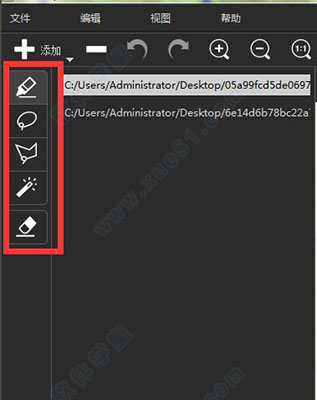
4、点击“套索工具",用套索将水印围起来,可以不用全部围起来,工具自动补充完整。然后放开鼠标,水印会出现一片红色,如图黄色箭头指向:

5、点击上面的图标”Inpaint“,就是三角形形状的按钮。开始去除水印,弹出一个对话框。
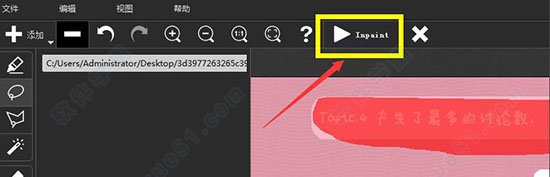
6、选择去除水印后图片保存的位置,
01)覆盖原图片,新手最好建议不要这样保存。因为保存了之后,原文件就没有了。
02)重命名后修改的图片并保存到源文件夹
03)保存修改后的图片到下面文件夹,一般建议用这个。
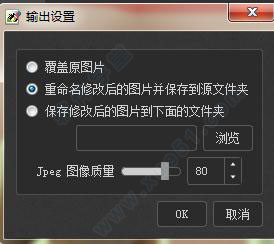
7、注意的点:
01)去水印只是去除你选中的位置,比如图中去除的是最上方,如果水印在左下角的图片则不会去除,我们得重新选择左下角的部分去除。
02)不同图片不同位置相同的水印也去除不了,必须同一个位置。这种情况可以一张张的去除。
03)图片大小尺寸不一的话,水印也去除的不干净。这种的也要一张张的去除哦。
好了,如何将之前列表进来的图片去掉某一张不用去水印的呢?点击——就可以了哦。
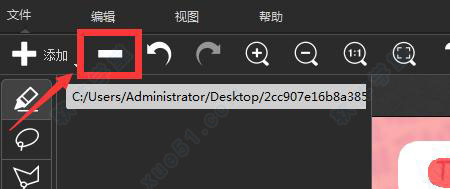
2、在批量移除图片水印之前,需要先选定水印区域,可以设置为相对或绝对位置。
3、内存小,运行流畅。
特别说明:此版本已完美破解,序列号可随便输入,只需填满就可!
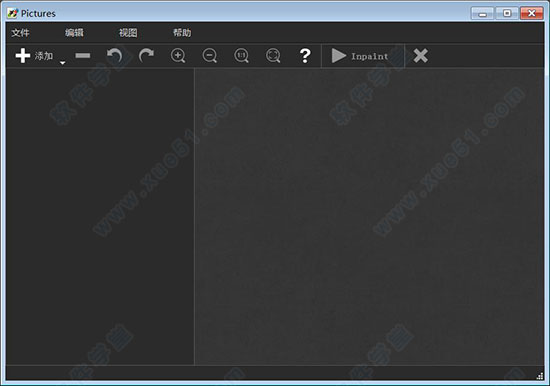
BatchInpaint破解教程
1、解压在本站下载的压缩文件,双击运行即可;2、在界面中单击“帮助”,点击输入序列号,序列号随便输入,填满即可;
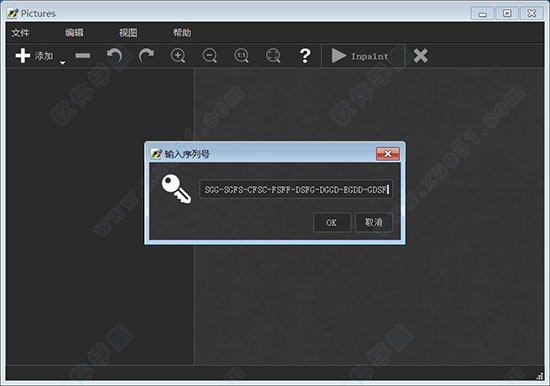
3、单击“注册”即可成功破解了;

BatchInpaint使用教程
1、打开软件界面;2、点击添加+号,
1)添加图片,可以添加某个图片 ,一张张的添加进来
2)添加文件夹,可以添加某个文件夹里所有的图片,列表形式展开所有要去除水印的图片
3)添加文件夹含子文件夹,即把文件夹里的图片以及子文件夹里所有的图片都添加到列表了。
主要就是看你要批量去除水印的图片放在哪里,相应的打开就行了。
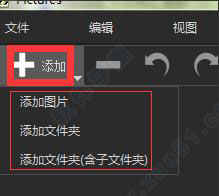
3、下面,打开要去除水印的所有图片。会出现如图,左侧有几种操作方式,看看有什么不一样的。
红框中四种去水印工具从上往下
01、魔术笔——画到的地方就可以全部去除掉,和画画差不多,在魔术笔尺寸里可以调节画笔的大小。一般不怎么用,不过很省事。
02、套索工具——这个很好用,只要是在套索内的都可以去除,半弧可以自动补完整,同样去除。
03、多边形套索工具——是套索工具的衍生,必须围成一个完整图形才可以去除哦。
04、魔术棒——一点一大片,这点范围内相似的颜色都可以去除。
05、橡皮擦——直接用来擦掉水印就可以了。
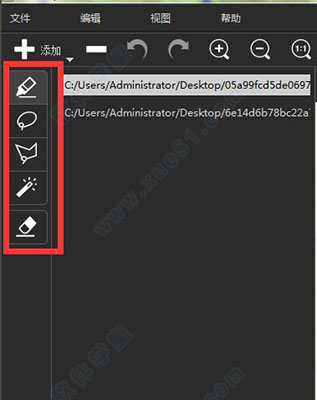
4、点击“套索工具",用套索将水印围起来,可以不用全部围起来,工具自动补充完整。然后放开鼠标,水印会出现一片红色,如图黄色箭头指向:

5、点击上面的图标”Inpaint“,就是三角形形状的按钮。开始去除水印,弹出一个对话框。
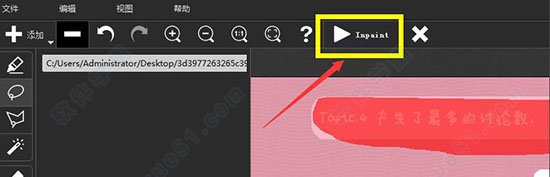
6、选择去除水印后图片保存的位置,
01)覆盖原图片,新手最好建议不要这样保存。因为保存了之后,原文件就没有了。
02)重命名后修改的图片并保存到源文件夹
03)保存修改后的图片到下面文件夹,一般建议用这个。
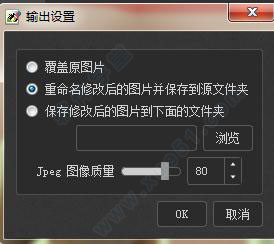
7、注意的点:
01)去水印只是去除你选中的位置,比如图中去除的是最上方,如果水印在左下角的图片则不会去除,我们得重新选择左下角的部分去除。
02)不同图片不同位置相同的水印也去除不了,必须同一个位置。这种情况可以一张张的去除。
03)图片大小尺寸不一的话,水印也去除的不干净。这种的也要一张张的去除哦。
好了,如何将之前列表进来的图片去掉某一张不用去水印的呢?点击——就可以了哦。
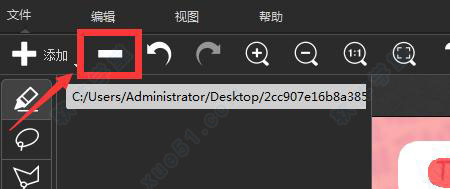
BatchInpaint功能特点
1、支持多个图片同时处理,可导入文件夹中的所有图片2、在批量移除图片水印之前,需要先选定水印区域,可以设置为相对或绝对位置。
3、内存小,运行流畅。
小编点评
BatchInpaint是一款非常实用的软件,能够帮助用户去除各种水印。
展开全部内容


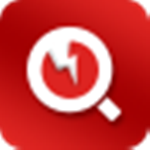




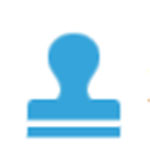
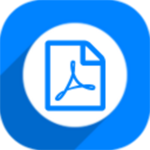




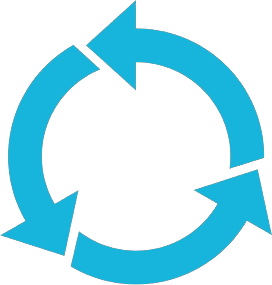





点击星星用来评分